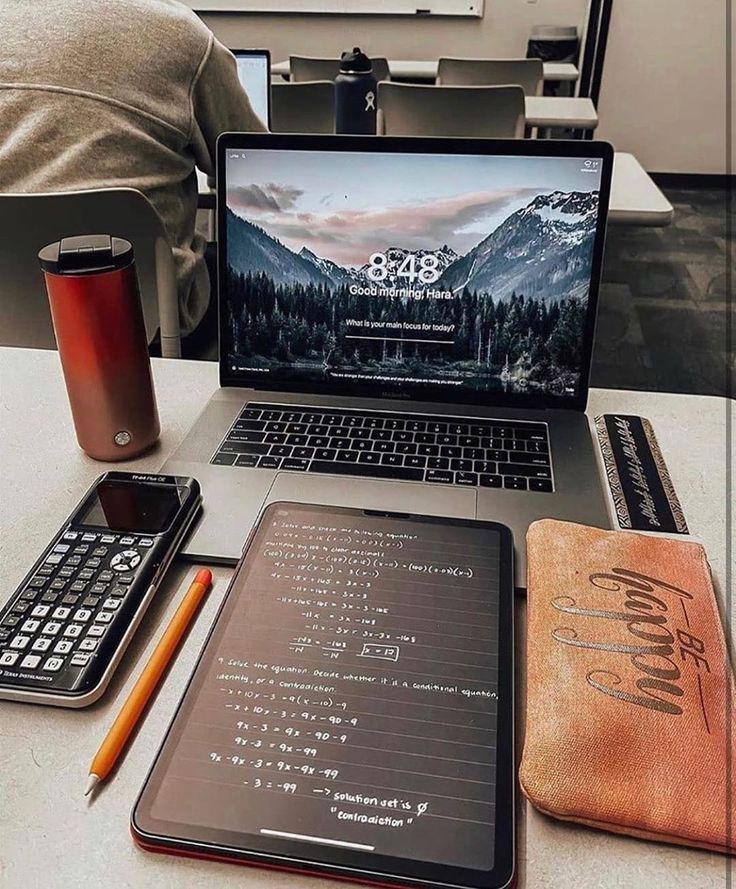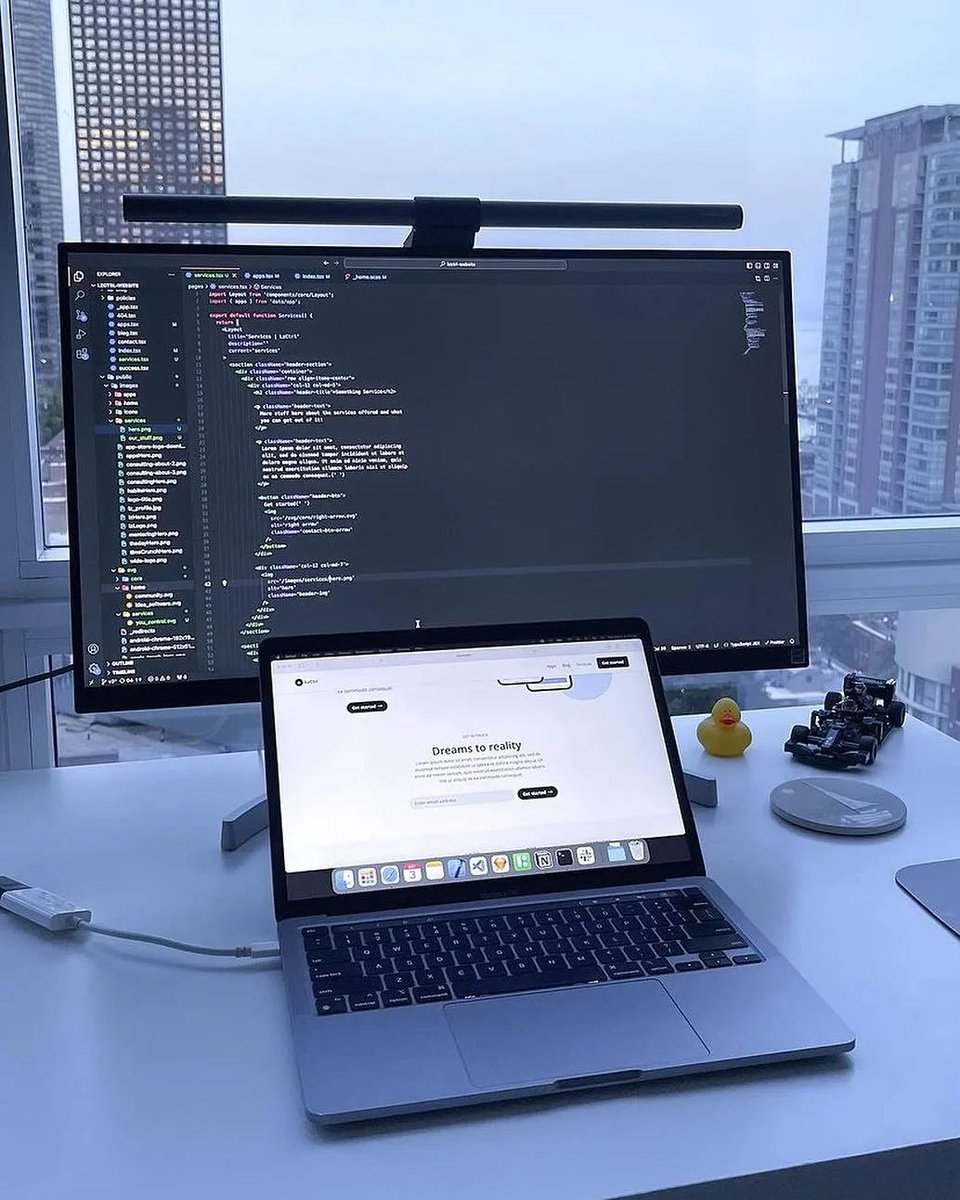搭建3x-ui面板以后,如何隐藏服务器真实IP地址
本文将详细介绍如何在Ubuntu系统上安装3x-ui面板并通过Tor网络隐藏服务器的真实IP地址。我们将逐步解释每个命令及其作用。
步骤 1:安装3x-ui面板
首先,通过以下命令安装3x-ui面板:
1 | Bash bash <(curl -Ls https://raw.githubusercontent.com/mhsanaei/3x-ui/master/install.sh) |
释放端口指令:
1 | Bashsudo ufw allow 端口号 |
检查端口状态:
1 | Bash sudo ufw status |
隐藏服务器真实IP地址
接下来,我们将安装并配置Tor网络来隐藏服务器的真实IP地址。
步骤 2:安装Tor
1. 安装Tor
1 | Bash sudo apt-get install tor |
解释:
sudo apt-get install tor:这个命令使用apt-get包管理器在你的系统上安装Tor服务。
sudo:以超级用户身份执行命令。
apt-get install tor:安装Tor包。
2. 克隆Auto_Tor_IP_changer项目
1 | Bash git clone https://github.com/FDX100/Auto_Tor_IP_changer.git |
解释:
git clone https://github.com/FDX100/Auto_Tor_IP_changer.git:这个命令使用git从GitHub上克隆Auto_Tor_IP_changer项目的代码库。
git clone:克隆一个存储库。
https://github.com/FDX100/Auto_Tor_IP_changer.git:存储库的URL。
3. 进入项目目录
1 | Bash cd Auto_Tor_IP_changer |
解释:
cd Auto_Tor_IP_changer:这个命令将当前目录切换到Auto_Tor_IP_changer项目目录。
4. 启动tmux会话
1 | `Bash tmux |
解释:
tmux:启动一个新的tmux会话。tmux是一个终端复用器,可以在一个终端窗口中运行多个终端会话。
5. 安装Python依赖并运行脚本
1 | Bash python3 install.py |
解释:
python3 install.py:使用Python 3解释器运行install.py脚本。这个脚本通常用于安装或配置项目的必要依赖。
6. 启动Auto_Tor_IP_changer
1 | Bash aut |
解释:
aut:这是Auto_Tor_IP_changer项目中的一个命令,用于启动IP地址自动更换功能。
步骤 3:在3x-ui面板中设置出站和入站规则
1.安装和配置完Tor之后,你需要在3x-ui面板中设置出站和入站规则,以确保所有流量都通过Tor网络。
2.访问3x-ui面板:
打开浏览器,输入服务器的IP地址和3x-ui面板的端口号(通常是默认端口,如果你没有更改它)。
3.登录面板:
使用安装3x-ui时创建的管理员账户和密码登录面板。
4.设置出站规则:
在面板的配置选项中找到出站规则配置部分。
添加一条新的出站规则,将所有流量通过本地的Tor代理端口(通常是9050或9150)。
5.设置入站规则:
在面板的配置选项中找到入站规则配置部分。
确保允许来自Tor网络的流量,并设置相关的规则以确保连接的安全性和可靠性。